Microsoft Aile Hesabı Nedir?
Yayınlanan: 2020-06-13Çocuklar, e-öğrenme uygulamaları ve araçları aracılığıyla arkadaşlarıyla ve öğretmenleriyle her zamankinden daha fazla eğlenceye, bilgiye ve bağlantı kurmanın çeşitli yollarına erişebilir. Bu tür açık erişimle, ebeveynler çocuklarını çevrimiçi ortamda nasıl güvende tutacakları konusunda daha fazla endişe duyuyor ve çoğu, çevrimiçi etkinliklerini gözetlemek için uygulamaları kullanarak ebeveyn denetimi yazılımı kullanan siteleri engellemeye başvurdu.
Bunlar, çocukların uygunsuz web sitelerine veya içeriğe rastlamasını önlemek için iyi seçenekler olsa da, çocuklarınızın çevrimiçi yaptıklarını takip etmenin en iyi yollarından biri Microsoft Ailesi'ni kullanmaktır.

Bu kılavuz, ailenizin platformlar ve cihazlar arasında birbirleriyle etkileşimini daha kolay ve daha güvenli hale getirmek için bir Microsoft Aile hesabının nasıl kurulacağını ve kullanılacağını açıklar.
Microsoft Aile Hesabı Nedir?
Microsoft Aile hesabı, Windows 10 bilgisayarlarda, Microsoft Launcher çalıştıran Android cihazlarda ve Xbox One cihazlarda çocukları daha güvende tutarken ailelerin bağlantıda kalmasına yardımcı olur.
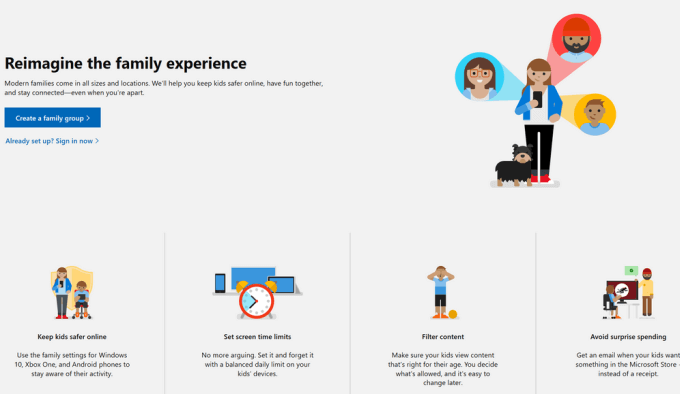
Windows 10 ve Xbox cihazlarınızda yerleşik olarak bulunduğundan, bir Microsoft hesabınız varsa, hoşunuza giden avantajlardan biridir, bu nedenle çalışması için herhangi bir yazılım yüklemesi gerekmez. Ayrıca, çocuğunuzun etkinlikleriyle ilgili raporlar alabilir, konumunu kontrol edebilir, ekran başında kalma süresi sınırları belirleyebilir, gizlilik ayarlarını yönetebilir ve satın alma/harcama sınırlarını yönetebilirsiniz. Ayrıca, erişebilecekleri oyunlarda veya web sitelerinde web filtreleme sınırları belirleyebilirsiniz.
Microsoft Aile Hesabı Nasıl Kurulur ve Yönetilir
Bir Microsoft Aile hesabı oluşturmak için kendiniz ve Microsoft Ailesi'nin parçası olacak herhangi bir yetişkin veya çocuk için bir Microsoft hesabına ihtiyacınız olacaktır.
- Bir Microsoft hesabınız yoksa, account.microsoft.com adresine gidin, Oturum aç'ı seçin ve Oluştur'u tıklayın!
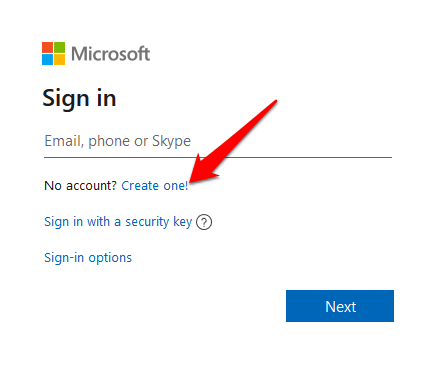
- Yeni bir e-posta adresi oluşturmayı tercih ediyorsanız Yeni bir e-posta adresi al'ı seçin, İleri'yi tıklayın ve hesabınızı oluşturmak için talimatları izleyin.
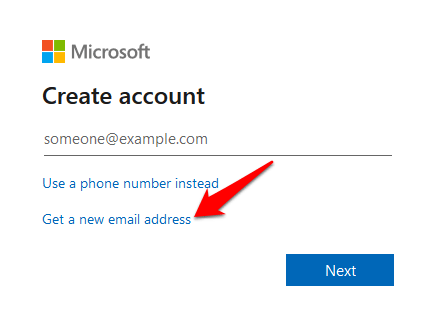
Hesabınız olduğunda oturum açın ve family.microsoft.com adresine gidin. Bir aile grubu oluştur'a tıklayın ve Microsoft Aile hesabını kurmak için talimatları izleyin.
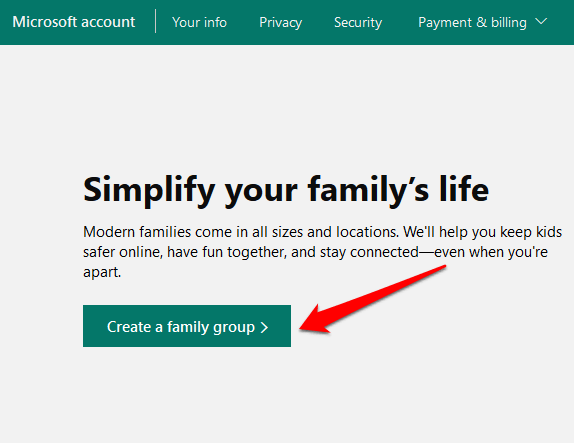
Aile Grubunuza Nasıl Üye Eklenir?
Artık Microsoft Aile hesabınız hazır olduğuna göre, üyelerinizi katılmaya davet etmek için PC'nizi veya Xbox One'ınızı kullanabilirsiniz.
Davet ettiğiniz her kişi, aile grubunuza katılma davetini kabul etmelerini isteyen bir e-posta veya metin alır.

- Microsoft hesabınızla oturum açın ve yukarıda gösterildiği gibi yeşil bir aile grubu oluştur düğmesini tıklayın.
- Aile üyesi ekle açılır kutusunda Üye veya Düzenleyici öğesini seçin.
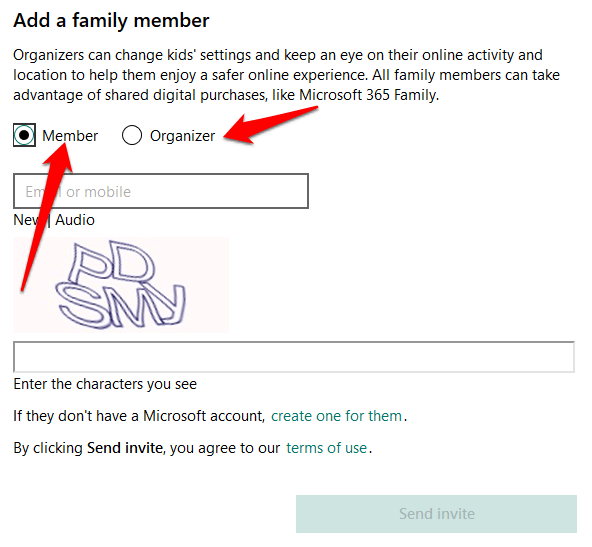
- Eklediğiniz kişinin e-posta adresini veya telefon numarasını girin ve Davet gönder 'i tıklayın. Kişi farklı bir aile grubunun parçasıysa, sizinkine katılmadan önce o gruptan çıkarılmalı veya aile grubunuz için yeni bir Microsoft hesabı alınmalıdır.
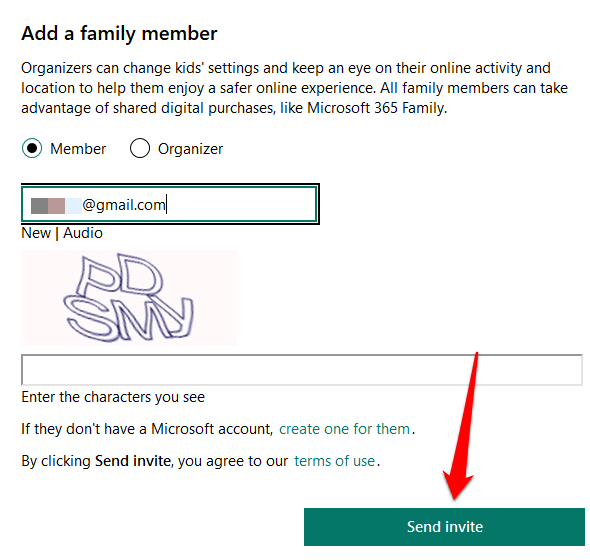
- Bitti'yi tıklayın.
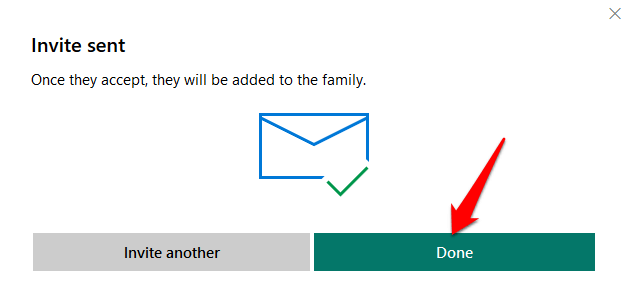
- Davetli, aldığı metin veya e-postadan davetinizi kabul etmemişse, Bildirimler bölümünde Bekleyen üye'nin yanındaki Şimdi kabul et'i tıklayabilirsiniz. Bu eylem, diğer kişinin kendi hesabında oturum açmasına ve daveti kabul etmesine izin vermek için oturumunuzu kapatır.
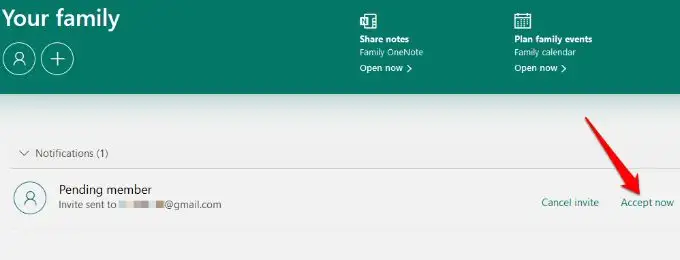
Not : Bir çocuk için, gruba katılmadan önce Ebeveynim şimdi oturum açabilir'i tıklamaları gerekir. Çocuğunuzun oturumunu açmak için talimatları izleyin, Devam'ı seçin ve ekran süresi sınırları, etkinlik planlama, etkinlik raporları, web sitesi filtreleme ve daha fazlası gibi ebeveyn denetimlerini ayarlayın.
Microsoft Aile Hesabınızdan Üyeler Nasıl Kaldırılır
Yetişkin hesabınız varsa ve onay verdiyseniz, Microsoft Aile hesabınızdan bir üyeyi kaldırabilirsiniz. Üyenin e-postası var olmaya devam edecek, ancak gruptayken sahip olduğu kısıtlamalar veya avantajlar olmadan.
- Bir çocuğu kaldırıyorsanız, Microsoft hesabınızla oturum açın ve Çocuğumun profil bilgilerini yönet'i seçin.
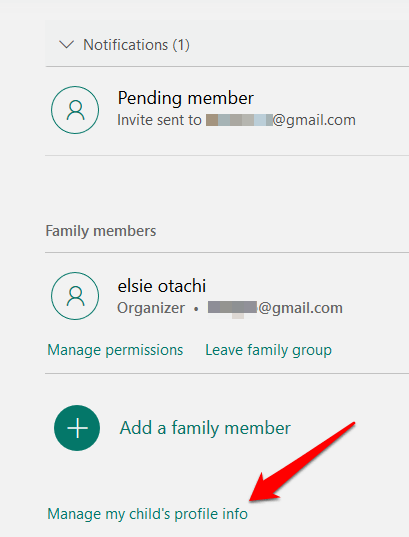
- İzinleri Yönet penceresinde Aile ayarlarınızı görüntüleyin'e tıklayın.

- Yeni pencerede çocuğu seçin ve ardından Bu çocuğun hesabı için izni kaldır ' ı tıklayın.
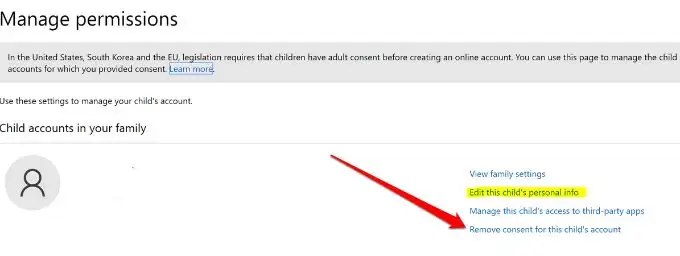
- Ailenizin sayfasına dönün, Çocuğun adının altındaki Diğer seçenekler>Aileden kaldır'ı tıklayın ve işlemi onaylayın. Kişinin adı altındaki bir yetişkini çıkarmak için de aynısını yapın.
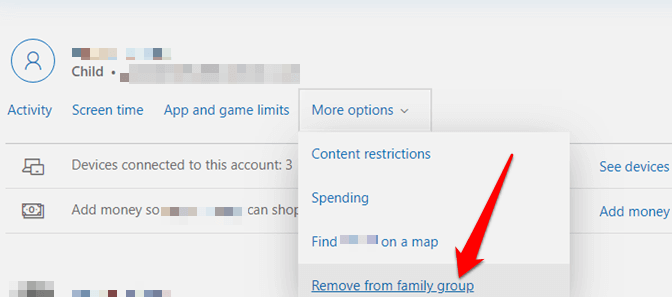
- Tek yetişkin sizseniz ve aile hesabından ayrılmak istiyorsanız, önce çocukları kaldırın, adınızı bulun ve Aile grubundan ayrıl 'ı tıklayın.
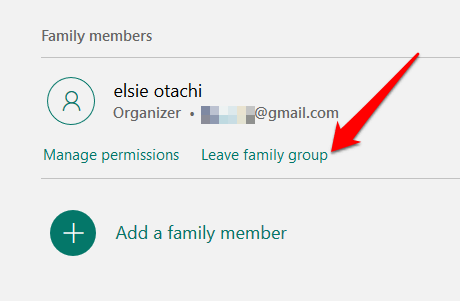
Microsoft Aile Hesabının Özellikleri
Faaliyet Raporlama
Microsoft Aile hesabınızdan, çocuğunuzun cihaz kullanımı ve Windows 10, Xbox One veya Microsoft Launcher çalıştıran Android cihazlarda çevrimiçi etkinliği hakkında haftalık e-posta raporları alabilirsiniz.

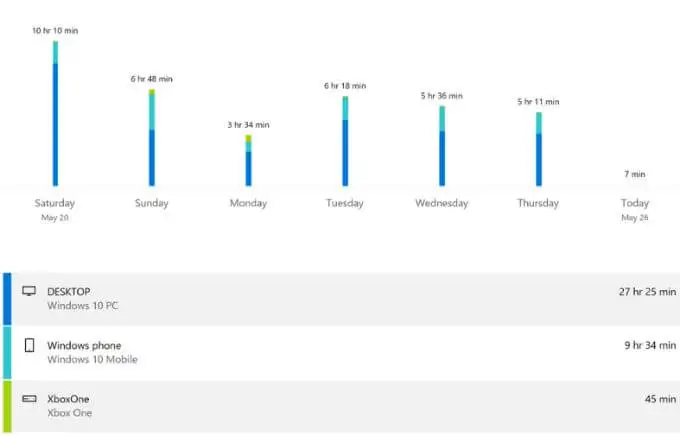
Ayrıca bunu family.microsoft.com adresinde çevrimiçi olarak görüntüleyebilir ve göz atma geçmişleri, kullandıkları oyunlar ve uygulamalar, ziyaret ettikleri web siteleri, arama motorlarında aradıkları terimler ve ekran başında kalma süreleri gibi şeylere göz kulak olabilirsiniz.
Ekran ZAMANI
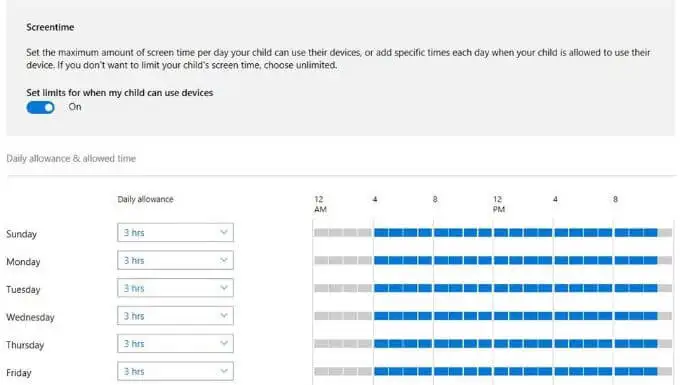
Bir Microsoft Aile hesabıyla, çocuğunuzun akıllı telefonunda ve diğer etkinliklerinde ekran başında kalma süresini dengeleyebilir ve hafta boyunca veya genel olarak her gün cihazlarında ne kadar zaman harcadıklarının dökümünü alabilirsiniz.
İçerik filtreleme
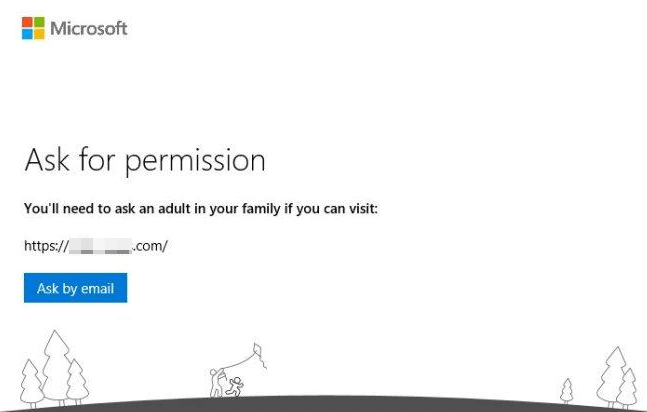
İçerik filtreleri, çocuğunuzun ziyaret ettiği sitelerden alabileceği içerik türünü, oynayabileceği oyunları ve Microsoft Store'da satın alma yapmadan önce sizden onay almaları gerekip gerekmediğini belirlemenize yardımcı olur. Çocuğunuzun belirli içerik türleri için istisnalara ihtiyacı varsa, size bir istek göndermesi gerekir ve siz Microsoft aile hesabı veya e-posta yoluyla yanıt verebilirsiniz.
Uygulamaları, Oyunları ve Medyayı Sınırlayın
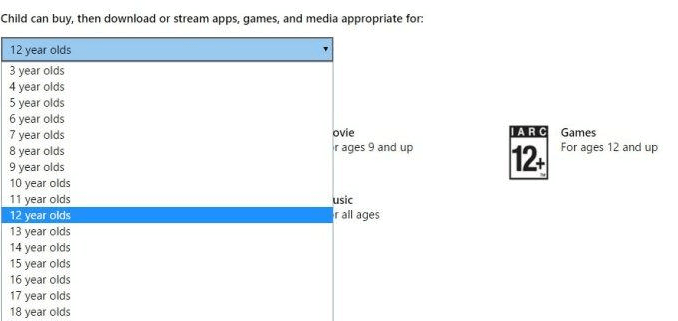
Bu özellik, çocuğunuzun uygunsuz uygulamaları kullanmaması veya yaş sınırının üzerinde derecelendirilen medya ve oyunları oynamaması için uygulamalar, oyunlar ve medya üzerinde yaş sınırları belirlemenize olanak tanır; aksi takdirde sizin onayınıza ihtiyaçları olacaktır.
Uygunsuz Web Sitelerini Engelleyin
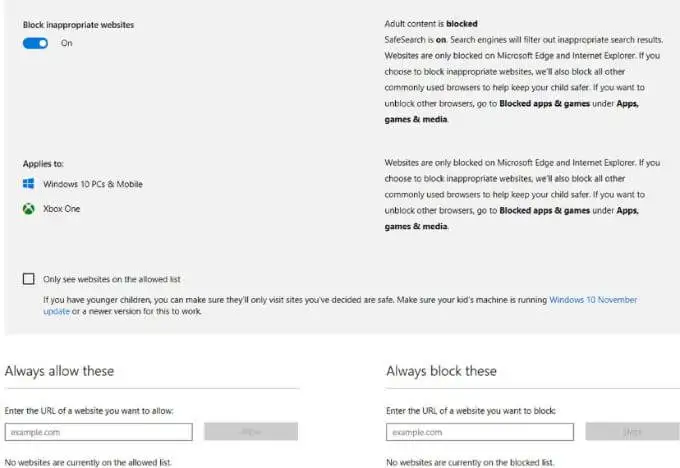
Çocuğunuzu web tarayıcılarını kullanırken internette uygunsuz, yetişkinlere uygun içerikte gezinmekten koruyun. İçerik için bir yaş sınırı belirlediğinizde, Microsoft birçok siteyi otomatik olarak engeller ve ayrıca beyaz listeye alabilir veya hangilerinin engelleneceğini seçebilirsiniz. Ayrıca çocuğunuzun yalnızca onayladığınız siteleri ziyaret etmesine izin verme seçeneğiniz de vardır.
Microsoft Store'da Satın Alma İşlemlerini Yönetin
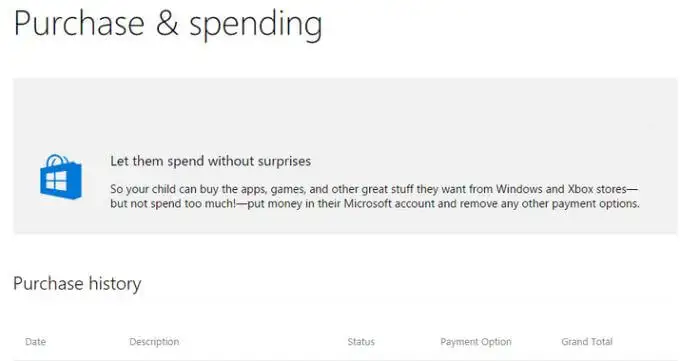
Çocuklar hoşlandıkları bir şey gördüklerinde ve anında ona sahip olmak istediklerinde dürtüyle hareket etme eğilimindedirler. Çocuğunuzun Microsoft Store'da izniniz olmadan alışveriş yapmamasını sağlamak için Microsoft aile hesabınızdaki harcama veya satın alma ayarlarını düzenleyebilir, alışveriş alışkanlıklarını, ödeme seçeneklerini takip edebilir, hesabına para ekleyebilirsiniz. bir platform.
Çocuğunuzu Bulun
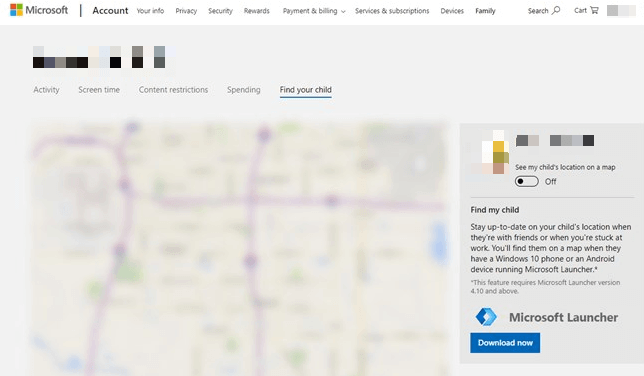
Çocuğunuz bir Windows 10 telefon veya Microsoft Launcher (sürüm 4.10 veya üzeri) çalıştıran bir Android cihaz kullandığında, evde veya hareket halindeyken nerede olduklarını görebilir ve onları uzaktan izleyebilirsiniz. Ayrıca, bilinen son konumlarını ve saatlerini gösterir ve güvenli olduklarını ve nerede olmaları gerektiğini bilerek daha kolay dinlenmenizi sağlar.
Microsoft Aile Hesabının Artıları ve Eksileri
Bir Microsoft Aile hesabı ücretsizdir ancak çocukların çevrimiçi etkinlikleri hakkında derinlemesine bilgi açısından sınırlayıcı olabilir. Daha fazla ebeveyn kontrolü yazılımı seçeneğine ihtiyacınız varsa, çocuklarınızın internet kullanımını gözetlemek için kullanabileceğiniz uygulamalara göz atın.
Artıları
- Windows kullanıcıları için ücretsiz, Xbox One cihazları
- Yapılandırma çevrimiçi olarak yönetilir
- Bir çocuğun cihazını, mevcut ve bilinen son konumunu bulabilir
- Ekran süresini ve günlük sınırları planlayabilir ve ayarlayabilir
- Yaşa göre uygunsuz medyayı, web sitelerini, uygulamaları ve oyunları engelleyebilir
Eksileri
- iOS cihazlar için destek yok
- İçerik filtreleme tarayıcıdan bağımsız değildir – Microsoft Edge ve Internet Explorer ile çalışır
- Ebeveynler, yaşları ne olursa olsun çocuklar için e-posta hesapları oluşturmalıdır
Microsoft Aile hesabı kullanıyor musunuz? Aşağıdaki bölüme bir yorum bırakarak deneyiminizi bizimle paylaşın.
